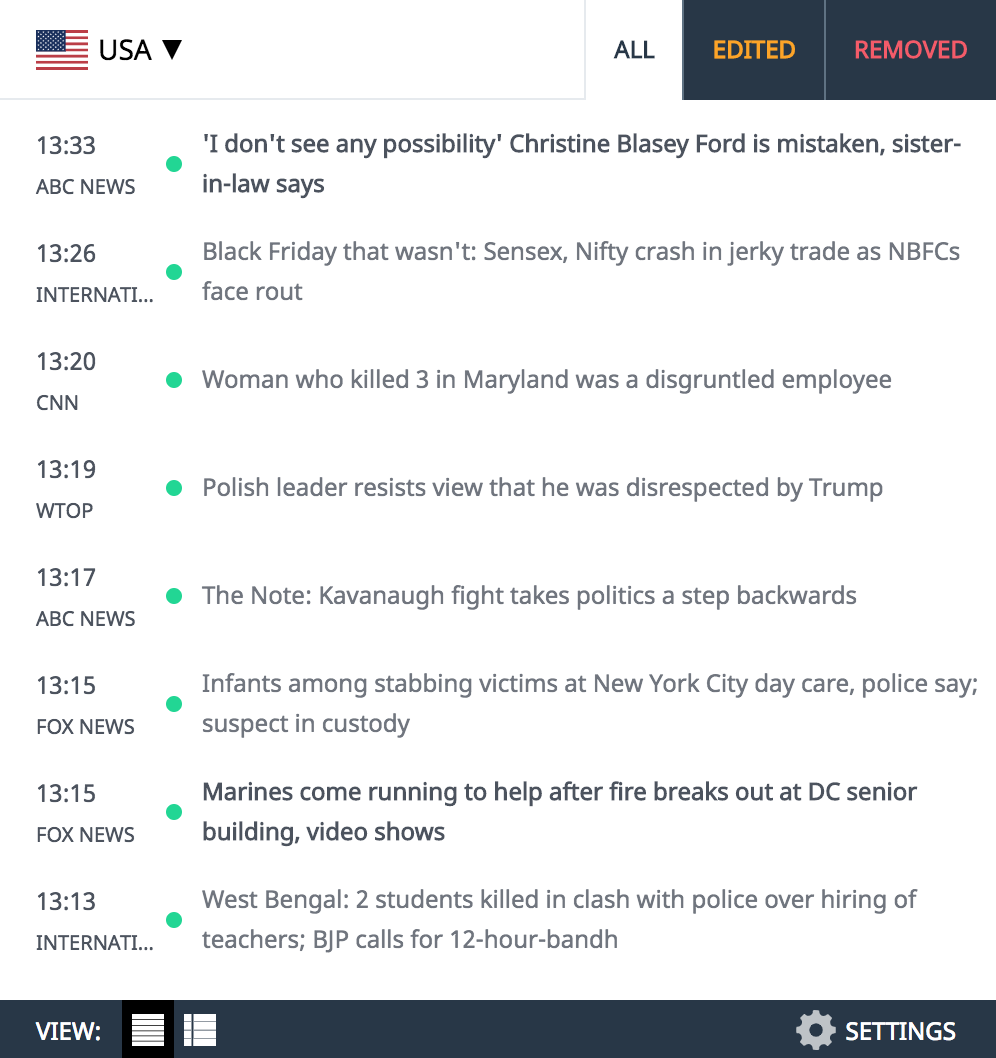Gli strumenti, presenti sui dispositivi Apple, ideati per mantenere i bambini al sicuro quando sono online
Il Safer Internet Day (oggi 7 febbraio) rappresenta un'opportunità tempestiva per fornire alle persone le conoscenze e le competenze necessarie per utilizzare la tecnologia e Internet in modo sicuro.
In occasione del Safer Internet Day, Apple ha presentato vari strumenti ideati per tenere i bambini al sicuro online quando utilizzano i dispositivi dell'azienda, come iPhone e iPad.
Strumenti per gestire i dispositivi dei bambini

Apple ha progettato vari strumenti per aiutare i genitori a gestire i dispositivi dei bambini / minori e guidarli verso un utilizzo consapevole e sicuro:
- Iniziamo dalla condivisione "In famiglia". Nello specifico, la configurazione dell'account dei più piccoli, migliorata in iOS 16, consente ai genitori o ai tutori di impostare un account con i giusti controlli parentali fin dall'inizio, compresi suggerimenti facili da usare e adatti all'età per le restrizioni sui media a cui hanno accesso.
- “La Lista di controllo della famiglia” fornisce consigli e suggerimenti utili, come l'aggiornamento delle impostazioni del bambino con l'avanzare dell'età o l'attivazione della condivisione della posizione.
- Con “Restrizioni contenuti e privacy in Tempo di Utilizzo”, i controlli parentali su iPhone, iPad e iPod touch possono bloccare o limitare determinate app e funzioni sul dispositivo del bambino, limitando le impostazioni del dispositivo per contenuti espliciti, acquisti, download e privacy.
- Con “Tempo di Utilizzo", i genitori possono ricevere rapporti settimanali o vedere nello specifico l'utilizzo di app, le notifiche e quante volte è stato acceso il dispositivo, e possono anche limitare il tempo trascorso su specifiche app e siti web. “Pausa di Utilizzo” consente ai genitori e ai tutori di impostare un orario specifico in cui le app e le notifiche vengono bloccate, mentre la funzione “Limiti di comunicazione” permette ai genitori e ai tutori di scegliere con chi i loro figli possono comunicare.
- La sezione "Per i più piccoli dell’App Store" è curata con attenzione per essere uno spazio ideale per i bambini. I genitori possono anche selezionare una fascia d'età per garantire che i bambini possano acquistare o scaricare solo app adatte a loro. “Chiedi di acquistare” permette ai genitori e ai tutori di approvare o rifiutare gli acquisti e i download delle app. Se la funzione “Chiedi di acquistare” è attiva, quando tuo figlio vuole acquistare o scaricare un nuovo contenuto, invia una richiesta all'organizzatore della famiglia. Quest'ultimo può, quindi, utilizzare il proprio dispositivo per approvare o rifiutare la richiesta. Ad esempio, se tuo figlio vuole comprare un'app, l'organizzatore della famiglia può visualizzare l'app e decidere se consentirne l’acquisto. Se l'organizzatore della famiglia approva la richiesta e completa l'acquisto, il contenuto viene scaricato automaticamente sul dispositivo di tuo figlio. Se l'organizzatore della famiglia rifiuta la richiesta, non verrà effettuato nessun acquisto o download.

- Grazie alla funzione “Communication Safety” (disattivata per impostazione predefinita, ma disponibile sugli account dei bambini che hanno effettuato l'accesso con il loro ID Apple e fanno parte di un gruppo di condivisione in famiglia), l'app Messaggi fornisce risorse utili ai bambini che ricevono o tentano di inviare foto che potrebbero contenere nudità. Utilizzando l'apprendimento automatico sul dispositivo, Messaggi rileva e sfoca l'immagine e offre una guida adatta all'età per aiutare i bambini a fare una scelta sicura, offrendo anche la possibilità di contattare una persona di fiducia per chiedere aiuto tramite un messaggio precompilato.
Suggerimenti e trucchi per tenere i bambini al sicuro online con i dispositivi Apple

1. Tenere traccia dell’utilizzo delle app
“Tempo di utilizzo” consente di conoscere meglio il tempo che voi e i vostri figli trascorrete utilizzando le app, visitando siti web e utilizzando i vostri dispositivi in generale. È possibile usare queste informazioni per prendere delle decisioni relative alla gestione del tempo che si passa utilizzando il dispositivo. È possibile anche programmare il tempo di utilizzo, impostare limiti di tempo per l'utilizzo delle app e molto altro ancora. È possibile ottenere anche rapporti settimanali o vedere l'utilizzo specifico delle app e le notifiche. Per tenere traccia dell'utilizzo del dispositivo dalla schermata Home, puoi aggiungere un widget alla schermata Home. Puoi controllare velocemente l'utilizzo del dispositivo dando un'occhiata rapida al widget. Se configuri “Tempo di utilizzo” per i familiari attraverso “In Famiglia”, puoi toccare il widget per vedere un elenco di persone nel tuo gruppo di famiglia e toccare il nome del familiare di cui desideri visualizzare il resoconto.
2. Stabilire limiti ed eccezioni
“Tempo di utilizzo” ti consente di vedere in che modo i membri della tua famiglia stanno utilizzando i propri dispositivi, così da poter strutturare il tempo che trascorrono su di essi. È possibile creare eccezioni per applicazioni specifiche, come Messaggi o applicazioni educative, e i bambini possono sempre richiedere un tempo maggiore che deve essere approvato dall'utente.
3. Prendetevi del tempo
Grazie a “Tempo di utilizzo”, è possibile impostare un orario specifico, per esempio l'ora in cui andare a dormire, nella quale le app e le notifiche vengono bloccate. È possibile scegliere quali app sono accessibili o vietate.
4. Scegliete quali app si possono usare
Potete impedire ai vostri figli di installare nuove app, come quelle per i social media o la condivisione di foto, persino disattivare il browser web Safari. Abilitando “Chiedi di acquistare”, potete approvare o rifiutare gli acquisti e i download delle app direttamente dal vostro dispositivo.
5. Crea facilmente limiti per le app
Con “Limitazioni combinate” è possibile combinare singole app e siti web, e persino intere categorie, in un unico limite facile da gestire.
6. Decidete chi può parlare con loro
“Limitazioni comunicazione” consente di scegliere con chi i bambini possono comunicare durante la giornata e nei momenti di inattività, in modo da assicurarsi che siano sempre raggiungibili. I limiti si applicano a telefonate, FaceTime, Messaggi e contatti di iCloud. Sono sempre consentite le comunicazioni con numeri di emergenza noti.

7. Teneteli al sicuro su Internet
Con “Restrizioni dei contenuti” potete impostare i dispositivi dei vostri figli in modo che siano limitati determinati tipi di contenuti, come siti web per adulti, o che si possano aprire solo i siti web da voi selezionati. Potete anche installare browser speciali progettati per visualizzare contenuti adatti ai bambini e nient'altro.
8. Concedete un minuto in più
Date ai vostri figli un minuto in più per concludere quello che stanno facendo. Riceveranno una notifica quando avranno raggiunto il loro limite di tempo, così potranno concludere rapidamente una conversazione, salvare un file o chiudere una sessione di gioco prima che il tempo a loro disposizione scada.
9. Assicuratevi che ciò che vedono sia appropriato
Con pochi tocchi, potete impedire ai vostri figli di accedere a film, programmi televisivi, musica, video musicali, app, libri o podcast che contengono cose che non volete che vedano o ascoltino.
Corso gratuito: “L’abc: Bambini e dispositivi”
Infine, in oltre 100 Apple Store in tutta Europa, Apple mette a disposizione la sessione “L’abc: Bambini e dispositivi”, una delle tante sessioni gratuite del programma Today at Apple. Durante la sessione, della durata di 60 minuti, gli esperti Apple sono a disposizione dei partecipanti per spiegare come gestire i contenuti e tutelare la privacy con le funzioni più recenti di iPhone e iPad, tra cui “Condivisione in famiglia”, “Tempo di Utilizzo”, “Limiti app e altro ancora”.